创建一个新的宽带连接
电脑怎么建立宽带拨号连接

电脑怎么建立宽带拨号连接
电脑重装系统之后没有宽带连接,那么电脑怎么建立宽带拨号连接呢?接下来大家跟着店铺一起来了解一下电脑建立宽带拨号连接的解决方法吧。
电脑建立宽带拨号连接方法一
Windows XP下建立宽带拨号连接
1、桌面右键“网上邻居”,选择“属性”
2、选择“创建一个新的连接”
3、按照提示向导选择下一步
4、选择“连接到Internet”
5、选择“手动设置我的连接”
6、选择“用要求用户名和密码的宽带连接来连接”
7、输入ISP名称,申请的用户名和密码后,设置完成。
同时可以选择在桌面建立一个快捷方式
电脑建立宽带拨号连接方法二
Windows 7下建立宽带拨号连接
1、选择任务栏右下角“网络和共享中心”,打开后选择“设置新的连接或网络”
2、选择“连接到Internet”,“宽带PPPOE”连接
3、在此输入申请的宽带用户名和密码后,选择连接即可拨号成功
返回页首Windows 8下如何建立宽带拨号连接 1、在桌面“网络”图标右键选择属性,在打开“网络和共享中心”选择“设置新的连接或网络”
2、选择“连接到Internet”,“宽带PPPOE”连接
3、在此输入申请的宽带用户名和密码后,选择连接即可拨号成功。
宽带连接打不开,无法打开宽带连接的解决办法

宽带连接打不开,无法打开宽带连接的解决
办法
问题描述:进入系统之后,双击桌面的“宽带连接”快捷方式没反应,无法打开;可能是由于快捷方式失效或网卡驱动程序有问题造成的,多数状况下我们只需要重新创建一个新的宽带连接就能解决问题;
宽带连接打不开,无法打开宽带连接的解决方法:
第一步:将桌面上宽带连接打不开的快捷图标删除掉,然后鼠标右键点“网上邻居”选择“属性”选中“宽带连接”图标(留意是“宽带连接”而不是“本地连接”),然后点击鼠标右键选择“删除”再点击左上角的“创建一个新的连接”;
其次步:弹出“欢迎使用新建连接向导”页面直接点击“下一步”选择“连接到Internet”点击下一步;
第三步:选择“手动设置我的连接”点击“下一步”选择“用要求用户名和密码的宽带连接来连接”点击“下一步”;
第四步:要求输入“ISP名称”,这里直接输入中文“宽带连接”点击下一步;
第五步:要求输入用户名和密码环节,这里的用户名就是您的宽带帐号,一般为电话号码加字母构成,密码就是您的宽带密码,输入完毕之后点击“下一步”;
第六步:弹出“正在完成新建连接向导”窗口,把“在我的桌面上
添加一个到此连接的快捷方式”前面打上勾点击“完成”即可;
到此,宽带连接打不开的问题就解决了,桌面上将会消失新的“宽带连接”快捷方式图标,双击该图标就能正常拨号了。
如何设置FAST无线路由器
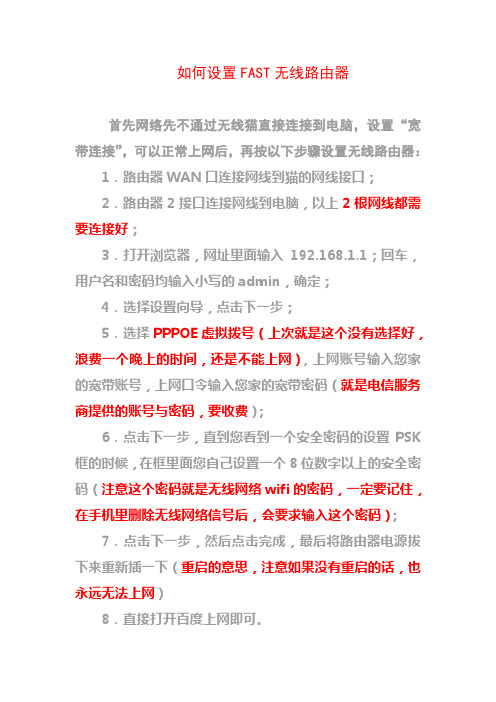
如何设置FAST无线路由器
首先网络先不通过无线猫直接连接到电脑,设置“宽带连接”,可以正常上网后,再按以下步骤设置无线路由器:1.路由器WAN口连接网线到猫的网线接口;
2.路由器2接口连接网线到电脑,以上2根网线都需要连接好;
3.打开浏览器,网址里面输入192.168.1.1;回车,用户名和密码均输入小写的admin,确定;
4.选择设置向导,点击下一步;
5.选择PPPOE虚拟拨号(上次就是这个没有选择好,浪费一个晚上的时间,还是不能上网),上网账号输入您家的宽带账号,上网口令输入您家的宽带密码(就是电信服务商提供的账号与密码,要收费);
6.点击下一步,直到您看到一个安全密码的设置PSK 框的时候,在框里面您自己设置一个8位数字以上的安全密码(注意这个密码就是无线网络wifi的密码,一定要记住,在手机里删除无线网络信号后,会要求输入这个密码);
7.点击下一步,然后点击完成,最后将路由器电源拔下来重新插一下(重启的意思,注意如果没有重启的话,也永远无法上网)
8.直接打开百度上网即可。
问题:如果手机可以上网,而电脑不能上网,可以先设宽带连接,再重新设置无线连接,也可删除以前的宽带连接,再创建新的连接。
如何设置“宽带连接”:
首先删除原“宽带连接”标识,
设置宽带连接:右击“网上邻居”,选择“属性”,“创建一个新连接”,“下一步”,“连接到internet(C)”,下一步,“选择手动设置我的连接”,下一步,选择第二项,下一步,选择电信服务商提供的账号与密码,选择桌面快捷方式,完成。
右击“网上邻居”,选择“属性”,再右击“宽带连接”,选择“属性”,选择“连接”,即可上网。
如何创建宽带拨号连接
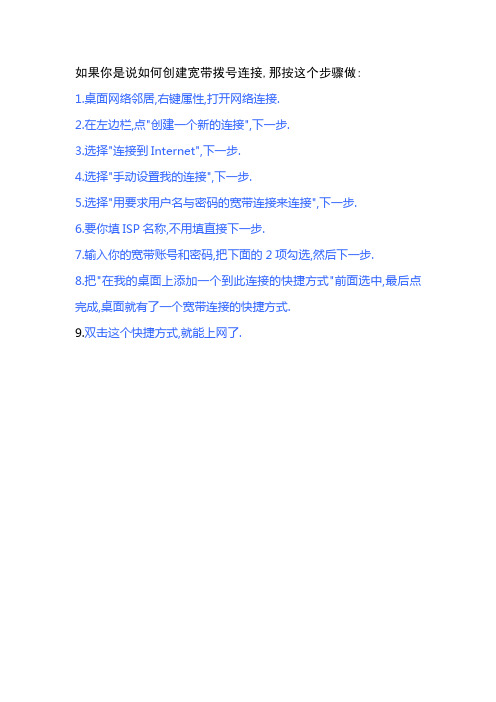
如果你是说如何创建宽带拨号连接,那按这个步骤做:
1.桌面网络邻居,右键属性,打开网络连接.
2.在左边栏,点"创建一个新的连接",下一步.
3.选择"连接到Internet",下一步.
4.选择"手动设置我的连接",下一步.
5.选择"用要求用户名与密码的宽带连接来连接",下一步.
6.要你填ISP名称,不用填直接下一步.
7.输入你的宽带账号和密码,把下面的2项勾选,然后下一步.
8.把"在我的桌面上添加一个到此连接的快捷方式"前面选中,最后点完成,桌面就有了一个宽带连接的快捷方式.
9.双击这个快捷方式,就能上网了.。
一步步教你新建宽带拨号连接
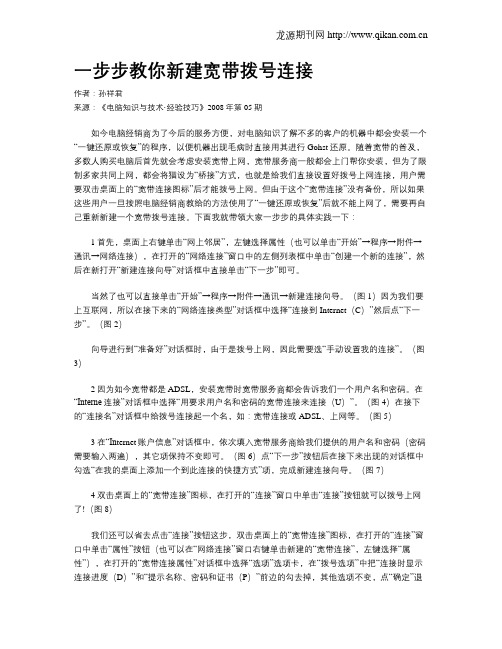
一步步教你新建宽带拨号连接作者:孙祥君来源:《电脑知识与技术·经验技巧》2008年第05期如今电脑经销商为了今后的服务方便,对电脑知识了解不多的客户的机器中都会安装一个“一键还原或恢复”的程序,以便机器出现毛病时直接用其进行Gohst还原。
随着宽带的普及,多数人购买电脑后首先就会考虑安装宽带上网,宽带服务商一般都会上门帮你安装,但为了限制多家共同上网,都会将猫设为“桥接”方式,也就是给我们直接设置好拨号上网连接,用户需要双击桌面上的“宽带连接图标”后才能拨号上网。
但由于这个“宽带连接”没有备份,所以如果这些用户一旦按照电脑经销商教给的方法使用了“一键还原或恢复”后就不能上网了,需要再自己重新新建一个宽带拨号连接。
下面我就带领大家一步步的具体实践一下:1首先,桌面上右键单击“网上邻居”,左键选择属性(也可以单击“开始”→程序→附件→通讯→网络连接),在打开的“网络连接”窗口中的左侧列表框中单击“创建一个新的连接”,然后在新打开“新建连接向导”对话框中直接单击“下一步”即可。
当然了也可以直接单击“开始”→程序→附件→通讯→新建连接向导。
(图1)因为我们要上互联网,所以在接下来的“网络连接类型”对话框中选择“连接到Internet(C)”然后点“下一步”。
(图2)向导进行到“准备好”对话框时,由于是拨号上网,因此需要选“手动设置我的连接”。
(图3)2因为如今宽带都是ADSL,安装宽带时宽带服务商都会告诉我们一个用户名和密码。
在“Interne连接”对话框中选择“用要求用户名和密码的宽带连接来连接(U)”。
(图4)在接下的“连接名”对话框中给拨号连接起一个名,如:宽带连接或ADSL、上网等。
(图5)3在“In ternet账户信息”对话框中,依次填入宽带服务商给我们提供的用户名和密码(密码需要输入两遍),其它项保持不变即可。
(图6)点“下一步”按钮后在接下来出现的对话框中勾选“在我的桌面上添加一个到此连接的快捷方式”项,完成新建连接向导。
TPlink宽带路由器设置指南

TPlink宽带路由器设置指南第一步:连接硬件1. 将TP-Link宽带路由器与电脑连接。
使用网线将路由器的WAN口连接到宽带调制解调器的LAN口,然后使用另一根网线将路由器的LAN口连接到电脑的网卡口。
2.将宽带调制解调器的电源插头插入电源插座,然后将电源适配器的插头连接到路由器上。
第二步:通过浏览器访问路由器配置页面1. 打开任何一个浏览器,输入默认的路由器IP地址,通常为192.168.1.1,按下Enter键。
2. 输入默认的用户名和密码,通常为admin/admin,然后点击“登录”按钮。
第三步:设置新的管理密码1.在登录成功后的页面上,点击“系统工具”或“管理”选项卡。
2.点击“密码设置”或“管理密码”子选项卡。
3. 输入当前的管理密码(默认为admin),然后输入新的管理密码和确认密码。
4.点击“保存”或“应用”按钮。
第四步:设置无线网络1.在登录成功后的页面上,点击“无线”或“无线设置”选项卡。
2.在“无线设置”或“基本设置”下,找到“无线名称(SSID)”字段,输入一个自定义的无线网络名称。
3.在“密码设置”或“安全设置”字段中,选择一种无线加密方式,如WPA2-PSK(推荐)。
4.输入一个强密码,并点击“保存”或“应用”按钮。
第五步:连接其他设备到无线网络1.打开电脑或移动设备的无线网络设置界面。
2.在可用的无线网络列表中找到你刚才设置的无线网络名称(SSID)。
3.点击连接,输入之前设置的无线密码。
4.等待设备成功连接到无线网络。
第六步:设置网络类型和连接方式1.在登录成功后的页面上,点击“网络”或“网络设置”选项卡。
2.在“网络设置”或“WAN设置”下,选择你的宽带类型,如动态IP、静态IP或PPPoE。
3.根据宽带供应商提供的信息,输入对应的设置参数,如IP地址、子网掩码、网关、DNS服务器等。
4.点击“保存”或“应用”按钮。
第七步:设置端口转发或虚拟服务器1.在登录成功后的页面上,点击“高级设置”或“高级”选项卡。
家庭宽带上网设置
家庭宽带上网设置如今中国科技水平日益发达,经济水平日趋提高,人民生活水平有了很大的提升,个人计算机(PC)在百姓家庭已经非常普遍,网络的使用也非常的普遍,使用宽带的用户逐年增加。
其实,宽带在数字通信中通常指可传送2Mbit/s以上信号的带宽(以一首2M的MP3音乐为例,使用2Mbit/s或以上的带宽下载,则需要花费最多1秒的时间)。
它包括,光纤,xDSL(ADSL,HDSL),Cable ,ISDN(严格来说不算是宽带),一般家庭宽带拨号使用的就是ADSL方式。
一、ADSLADSL技术利用分频技术,把普通电话线路所传输的低频信号和高频信号分离。
3400Hz (赫兹)以下低频部分供电话使用;3400Hz(赫兹)以上的高频部分供上网使用,即在同一条电话线上同时传送数据和语音信号,数据信号不通过电话交换机设备,直接进入互联网,因此,ADSL业务不但可进行高速度的数据传输,而且上网的同时不影响电话的正常使用,这也意味着使用ADSL上网,不需要缴付额外的电话费。
二、ADSL特点高速率:传输速率上行(上传)最高可达640Kpbs,下行(下载)最高可达8Mbps,远远高于拨号上网方式。
低费率:只收取网络使用费,不收取上网市话费。
功能优:在一条电话线上同时提供了电话和上网服务,电话与上网互不影响,真正做到打电话、上网两不误。
安装简单:在已有电话线路的情况下,只要加装一台ADSL MODEM和一个话音分离器,无需对线路做任何改动,ADSL即可轻松到家。
三、家庭宽带上网设置准备工作:1、向电信运营商开通宽带服务。
目前国内的两大电信运营商是中国电信、中国网通(后并入中国联通),开通宽带服务后,电信运营商会给予宽带的账号和密码。
2、准备网线、Modem(电信运营商提供)、电话线(电信运营商提供)、计算机主机。
Modem称为调制解调器,俗称“猫”,其作用是实现电话信号与计算机信号的之间模拟信号与数字信号相互转换。
电话线网线调制解调器(左为正面,右为背面)操作步骤:1、将电话线接入“猫”的电话线接口处,网线的一端接入“猫”的网线接口处,网线的另一端介入计算机主机2、将“猫”接上电源并打开电源开关,“猫”的电源工作指示灯变亮。
中国移动铁通宽带上网操作指导手册
中国移动铁通宽带上网操作指导手册目录1.办理并安装宽带 (1)1.1 办理业务 (1)1.2 等待安装 (1)1.3 WINDOWS XP 下建立宽带连接 (1)1.4 WINDOWS 2007 下建立宽带连接 (5)2 常见故障处理 (7)2.1常见故障代码处理 (7)2.2、错误代码691、619 (8)2.3、错误代码769 (8)2.4、错误代码678 、651 (8)3、清理系统垃圾常用方法 (9)3.1、清理浏览器缓存 (9)3.2、使用软件清理系统垃圾 (10)3.2.1 QQ管家清理系统垃圾 (10)3.2.2 360安全卫士清理系统垃圾 (12)4、代维上门维护操作: (14)5、网内资源 (15)1.办理并安装宽带1.1 办理业务用户到营业厅办理业务→营业员询问用户需要装机的地址→在资源库内查询用户装机地址是否覆盖移动有线宽带→资源库查询到用户装机地址以覆盖移动有线宽带→受理业务→选择客户真实地址精确到具体单元、楼层和户。
1.2 等待安装用户办理业务后代维将在72小时内安排人员上门安装(如未按时安装请联系4001110792)。
1.3 WINDOWS XP 下建立宽带连接1、右键点网上邻居,左键点属性。
1..在网络任务下,左键点创建一个新的连接2.单击“下一步”。
3.选连接到Internet,单击“下一步”。
4.选手动设置我的连接,单击“下一步”。
5.选用要求用户名和密码的宽带连接来连接,单击“下一步”。
6.ISP名称里填写“移动铁通宽带”,单击“下一步”。
7.填写用户名、密码及确认密码,单击“下一步”。
8.在我的桌面上添加一个到此连接的快捷方式前的小方框打钩,单击“完成”。
9.单击连接,就可以连接上网认证,认证通过后就可以上网了。
1.4 WINDOWS 2007 下建立宽带连接1、鼠标左键单击“开始”选择“控制面板鼠标左键单击“开始”选择“控制面板”2、单击“设置新的连接或网络”单击“设置新的连接或网络”3、选择“连接到Internet”,单击“下一步”选择“连接到Internet”,单击“下一步”4、见到以下页面,就可以正常上网此种情况为,用户已经能够上网2 常见故障处理2.1常见故障代码处理1、错误代码691、619问题:提示错误691无法建立连接。
Win7系统电脑快速设置宽带连接的操作步骤
Win7系统电脑快速设置宽带连接的操作步骤
Win7系统电脑怎么设置宽带连接?最近有用户询问如何在Win7系统电脑上创建宽带连接,那么本文就给大家分享一下,Win7系统电脑快速设置宽带连接的操作步骤。
操作方法:
在桌面上的网络这个图标上点右键再点击【属性】
进入网络和共享中心后,点击【设置新的连接或网络】
选择一个连接选项,选择【连接到Internet】再点击【下一步】
设置新连接
选择【宽带PPPOE】
输入ISP运营商给你的账号和密码。
然后再点击【连接】。
正创建你的Internet连接,如果你是正在使用密码和用户名没有问题才可以连接上去。
为了只是创建一个宽带连接,在出现的提示中点击【跳过】就可以了。
创建宽带连接成功。
再到网络连接那里点击宽带连接右键再点击【创建快捷方式】这样就会在桌面有一个快捷方式以后要用比较方便一点。
创建宽带用户名方法及步骤
创建宽带用户名方法
开始
控制面板
网络连接
创建一个新的连接
下一步
连接到Internet(下一步)
手动设置我的链接(下一步)
用要求用户名和密码的宽带链接来链接(下一步)
ISP名称(网络连接)下一步
输入你的宽带帐号密码(下一步)
在我的桌面上添加一个到此到此链接的快捷方式(完成)
OK!
ADSL宽带用户,有时误操作会丢失宽带连接而无法上网。
现将操作视频附上:说明:1网上邻居点击右键
2单击“属性”
3在【网络任务】中点击创建一个新的连接
4出现新建连接向导单击下一步
5’出现网络连接类型选择连接到Internet 单击下一步
6选择手都设置我的连接单击下一步
7选择用要求用户名和密码的宽带连接来连接单击下一步
8不用输入ISP名称直接单击下一步
9 暂且不用输入用户名及密码直接单击下一步
10在在我的桌面上添加一个到此链接的快捷方式前面多选框打钩单击完成,输入用户名和密码即可
win7如何创建宽带连接快捷方式
一、点击WIN 7 右下角的“宽带连接”;
二、点击“打开网络和共享中心”;
三、点击“更改适配器设置”;
四、右键“宽带连接”创建快捷方式;
五、确定为“桌面快捷键方式。
”。
- 1、下载文档前请自行甄别文档内容的完整性,平台不提供额外的编辑、内容补充、找答案等附加服务。
- 2、"仅部分预览"的文档,不可在线预览部分如存在完整性等问题,可反馈申请退款(可完整预览的文档不适用该条件!)。
- 3、如文档侵犯您的权益,请联系客服反馈,我们会尽快为您处理(人工客服工作时间:9:00-18:30)。
创建一个新的宽带连接1、打开“开始”“网络连接”
或者在运行里键入,点“确定”,即可以打开“网络连接”
2、点击“创建一个新的连接”,点下一步
3、选择连接到 Internet(C) ,点下一步
4、选择手动设置我的连接(M),点下一步
5、选择用要求用户名和密码的宽带连接来连接(U),点下一步
6、,可以输入 ISP名称,也可以为空,点下一步
7、输入用户名和密码,点下一步
8、选择在我的桌面上添加一个到此连接的快捷方式(S),点完成
9、打开宽带连接
10、选中为下面用户保存用户名和密码(S)后,点击连接(C)
11、点击连接后等待几秒钟即可上网,如果出现如下的错误提示对话框,请参阅“故障排除.doc”文档。
版权所有© 2010 All Rights Reserved.
®。
